win10搜索指定时间的文件在哪?win10如何查找指定日期的文件
更新时间:2024-05-30 10:50:05作者:runxin
面对win10电脑存放的众多不同作用文档文件,用户在搜索时总是会通过文件的存储路径或者文件名来查找,当然在win10系统中查找文件的方式有多种,其中就包括文件日期的查找,对此win10搜索指定时间的文件在哪?其实方法很简单,下面就是win10如何查找指定日期的文件相关内容。
具体方法如下:
1、在打开的Windows10文件资源管理器主界面,点击右上角的“展开功能区”按钮。
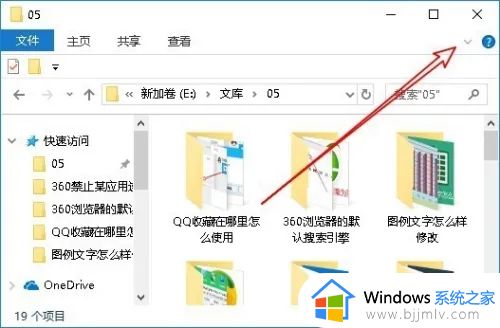
2、在打开的功能区中点击“详细信息”图标,以详细信息的方式显示文件。
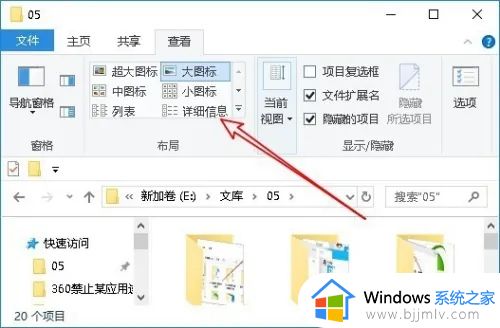
3、这时我们右键点击名称选项卡,在弹出菜单中选择“修改日期”菜单项。
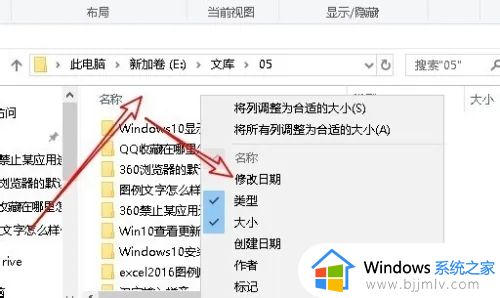
4、接下来在文件资源管理器窗口中就多了一个修改日期的选项卡,点击该选项卡右侧的“更多”按钮。
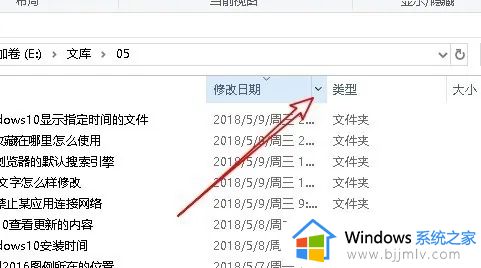
5、这时会弹出一个选择日期和时间的菜单,在这里可以选择指定的日期一时间。
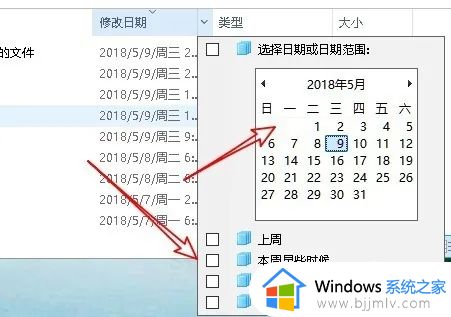
6、选择时间后,在文件资源管理器就会只显示该段时间内的文件了,这样我们就可以更快速的找到自己需要的文件。
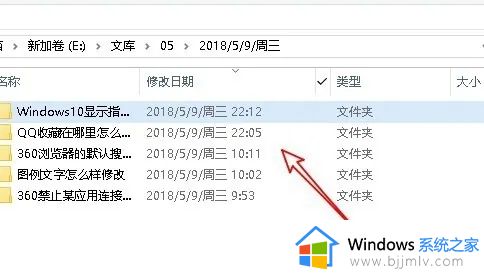
7、如果要取消只显示指定时间的文件,只需要把选中的前面的复选框去掉就可以了。
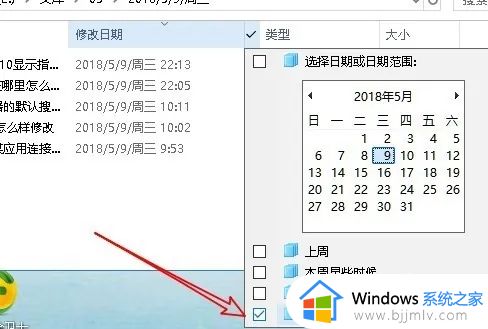
以上就给大家讲解的win10如何查找指定日期的文件相关内容了,如果你也有相同需要的话,可以按照上面的方法来操作就可以了,希望本文能够对大家有所帮助。
win10搜索指定时间的文件在哪?win10如何查找指定日期的文件相关教程
- win10查找文件在哪里搜索 win10怎么快速搜索文件
- win10无法打开指定的设备或文件怎么回事 win10无法访问指定设备路径或文件如何解决
- win10如何按日期搜索文件位置 win10电脑里怎么按日期搜索文件
- win10共享文件夹指定用户访问如何设置 win10电脑设置共享文件夹指定用户访问步骤
- win10大文件查找怎么找 win10如何搜索大文件
- windows10怎么查找文件?win10怎么搜索电脑里的文件
- win10电脑定时关机在哪里设置 win10电脑定时关机指令怎么设置
- win10系统怎么搜索文件 win10系统搜索文件在哪
- win10rundll找不到指定模块怎么办 win10提示rundll找不到指定的模块如何修复
- win10怎样搜索文件 win10系统快速搜索文件的方法
- win10如何看是否激活成功?怎么看win10是否激活状态
- win10怎么调语言设置 win10语言设置教程
- win10如何开启数据执行保护模式 win10怎么打开数据执行保护功能
- windows10怎么改文件属性 win10如何修改文件属性
- win10网络适配器驱动未检测到怎么办 win10未检测网络适配器的驱动程序处理方法
- win10的快速启动关闭设置方法 win10系统的快速启动怎么关闭
win10系统教程推荐
- 1 windows10怎么改名字 如何更改Windows10用户名
- 2 win10如何扩大c盘容量 win10怎么扩大c盘空间
- 3 windows10怎么改壁纸 更改win10桌面背景的步骤
- 4 win10显示扬声器未接入设备怎么办 win10电脑显示扬声器未接入处理方法
- 5 win10新建文件夹不见了怎么办 win10系统新建文件夹没有处理方法
- 6 windows10怎么不让电脑锁屏 win10系统如何彻底关掉自动锁屏
- 7 win10无线投屏搜索不到电视怎么办 win10无线投屏搜索不到电视如何处理
- 8 win10怎么备份磁盘的所有东西?win10如何备份磁盘文件数据
- 9 win10怎么把麦克风声音调大 win10如何把麦克风音量调大
- 10 win10看硬盘信息怎么查询 win10在哪里看硬盘信息
win10系统推荐